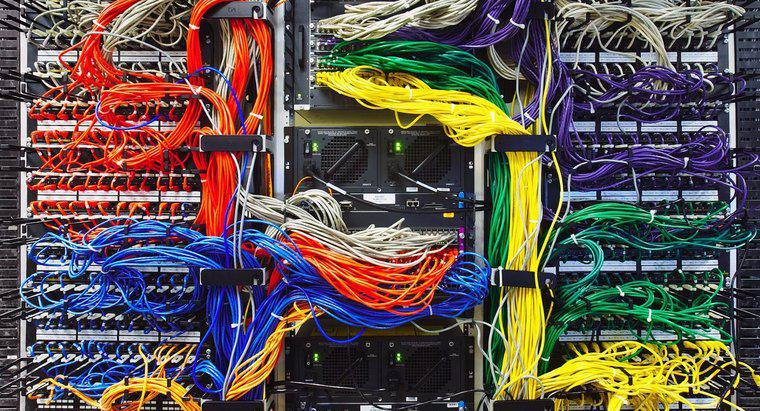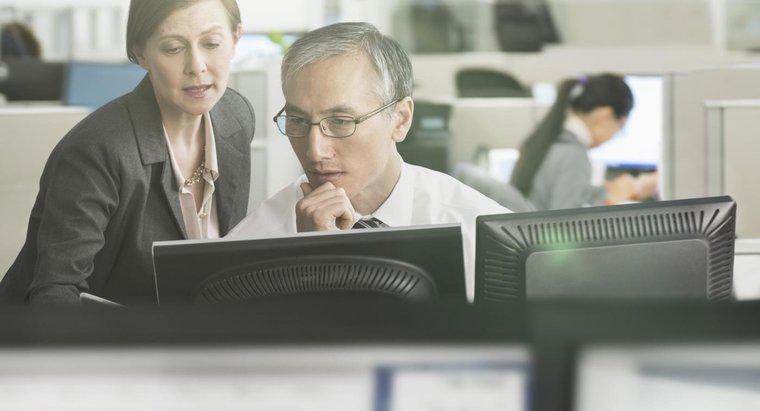Wenn keine Reset-Taste vorhanden ist, kann das Aus- und Einschalten der Maus oder das Entfernen des USB-Dongles vom Computer helfen, eine drahtlose Maus zurückzusetzen. Einige Mäuse verfügen sogar über Programme, mit denen Benutzer die Maus zurücksetzen können über den Computer.
Das Zurücksetzen einer drahtlosen Maus dauert nur Sekunden und kann ihren Nutzen erheblich steigern.
Schritt 1: Suchen Sie die Reset-Taste
Die Reset-Taste befindet sich an der Unterseite der Maus, normalerweise in der Nähe des Netzschalters. Es handelt sich normalerweise um eine versenkte Taste, auf die Benutzer zugreifen können, indem sie eine aufgebogene Büroklammer verwenden und die Taste bis zu 10 Sekunden lang drücken. Einige Mäuse haben keine Reset-Taste, daher müssen Benutzer andere Reset-Optionen ausprobieren.
Schritt 2: Maus aus- und wieder einschalten
Wenn die Reset-Taste entweder nicht funktioniert hat oder nicht vorhanden ist, kann das Aus- und Wiedereinschalten helfen. Schalten Sie die Maus aus oder entfernen Sie die Batterien für mindestens 10 Sekunden. Schalten Sie den Netzschalter wieder in die Position „Ein“ oder legen Sie die Batterien erneut ein und prüfen Sie, ob das Problem dadurch behoben wird.
Schritt 3: Entfernen Sie den USB-Dongle
Nach dem Aus- und Wiedereinschalten ist das Entfernen des USB-Dongles der drahtlosen Maus der nächste Schritt. Ziehen Sie den Dongle gerade aus dem USB-Anschluss und lassen Sie ihn mindestens 10 Sekunden lang getrennt. Stecken Sie den Dongle wieder ein und lassen Sie die Maus wieder eine Verbindung herstellen.
Schritt 4: Verwenden der Maussoftware
Wenn die Maus mit einer externen Software geliefert wurde, um die Steuerung zu erleichtern, öffnen Sie das Programm. Verwenden Sie die Benutzeroberfläche des Programms, um die Verbindung der Maus mit dem Computer zurückzusetzen.